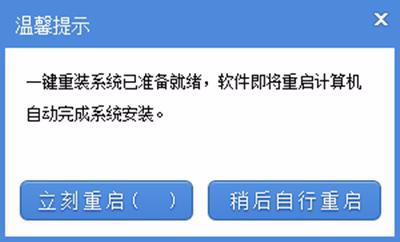1、 第一步、登录系统之家一键重装官网下载最新版本,然后打开系统之家一键重装系统软件,出现系统之家软件主界面,点击“立即重装系统”进入下一步
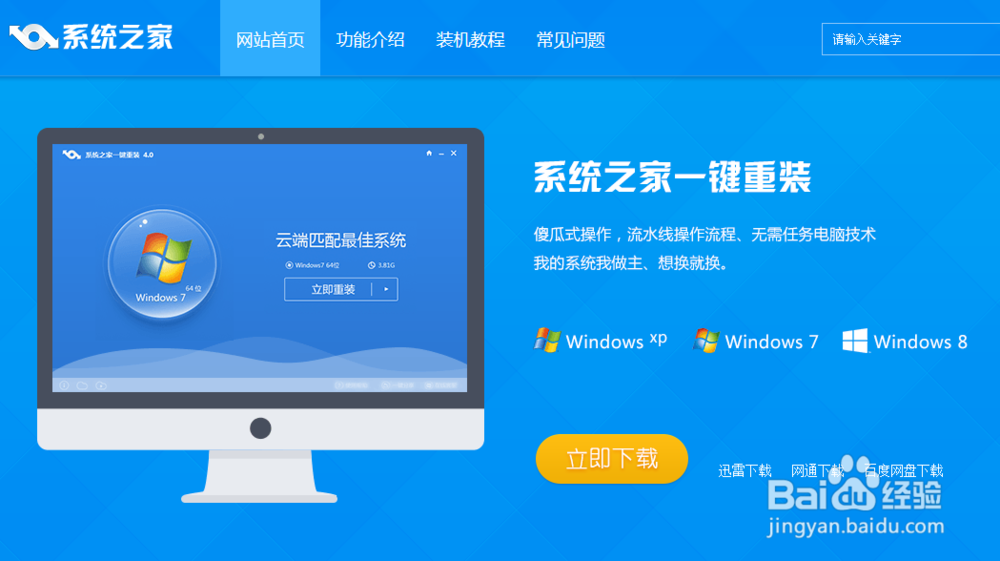
2、 第二步、进入系统下载列表界面,到这里我们就来选择系统了,软件会给你选出最合适你的系统。当然我们是介绍怎么一键重装系统xp的所以我们只需要考虑装XP系统。
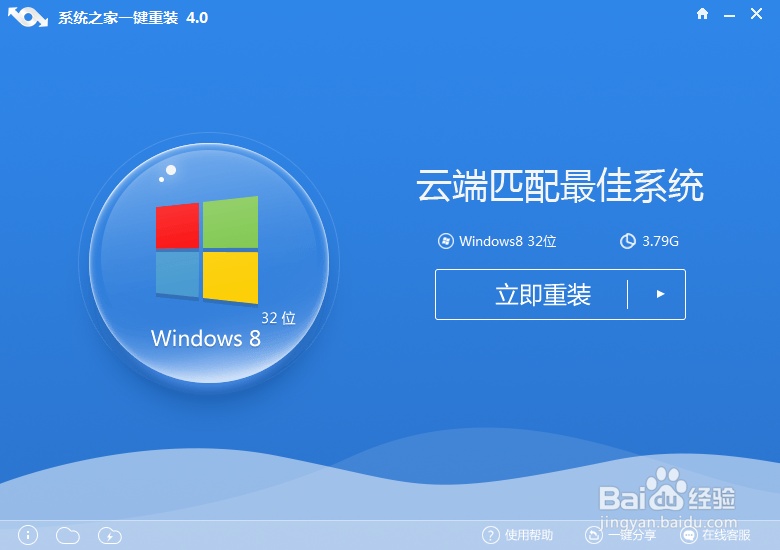
3、 第三步、进入资料备份界面,通过勾选可以选择对“我的文档”、“收藏夹”、“桌面文件”进行备份,备乍鋈继琪份资料会保存到自动生成的“XBGhost/资料备份”目录内,此目录会根据电脑磁盘中最大剩余空间容量作为文件、系统的备份以及下载的系统自动产生.
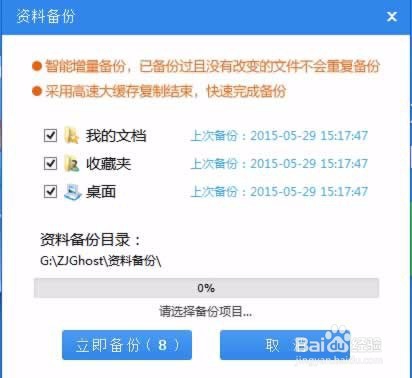
4、 第四步、软件开始下载你所选定的系统Ghost,从界面上可以清晰明了地观察到各种数据。系统之家一键重装系统提供高达10多兆每秒的瞬时下载速度,当然根据每个用户终端的网络带宽不同会有很大差屋攘氨馒异,请大家在下载过程中耐心等待.
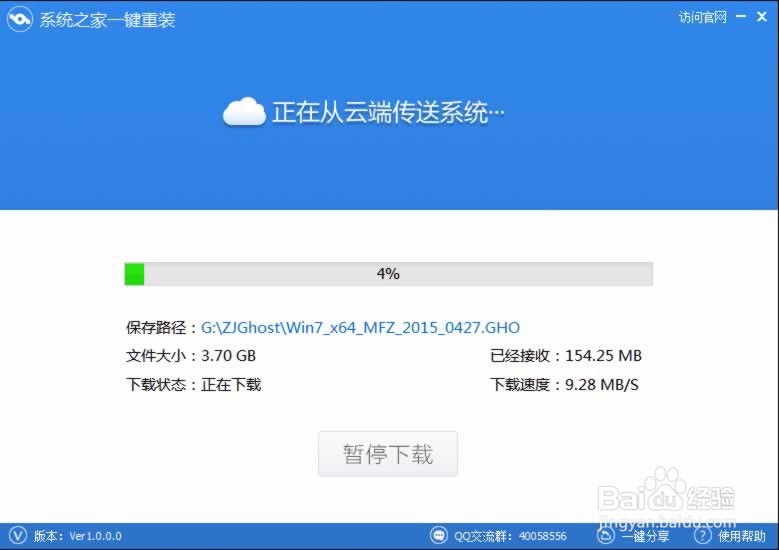
5、 第五步、下载完成后弹出是否重启安装,点击“立即重启”,电脑将自动进行安装;安装系统过程中不用任何操作!